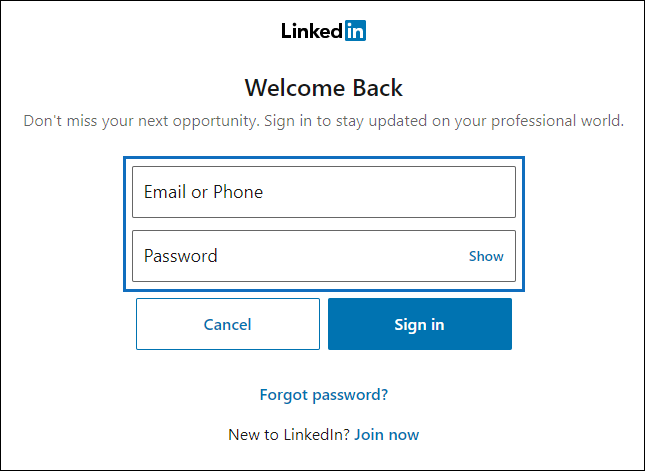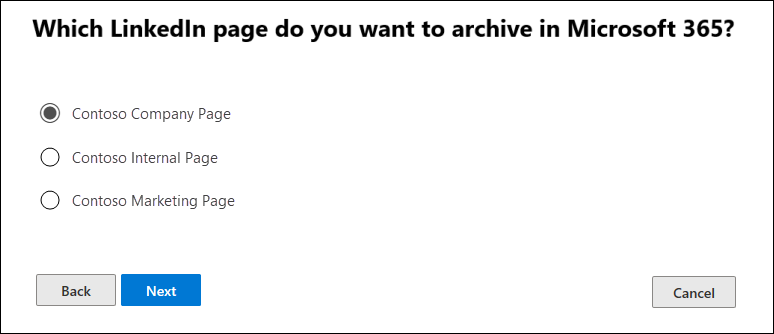コネクタをセットアップして LinkedIn データをアーカイブする
コネクタを使用して、LinkedIn Company ページからデータをインポートおよびアーカイブします。 コネクタを設定して構成すると、24 時間ごとに特定の LinkedIn Company ページのアカウントに接続されます。 コネクタは、会社ページに投稿されたメッセージを電子メール メッセージに変換し、それらのアイテムを Microsoft 365 のメールボックスにインポートします。
LinkedIn Company ページ データがメールボックスに格納されたら、訴訟ホールド、コンテンツ Search、In-Place アーカイブ、監査、Microsoft 365 アイテム保持ポリシーなどの Microsoft Purview 機能を LinkedIn データに適用できます。 たとえば、コンテンツ Searchを使用してこれらのアイテムを検索したり、Microsoft Purview eDiscovery (Premium) ケースでストレージ メールボックスをカストディアンに関連付けたりできます。 Microsoft 365 で LinkedIn データをインポートおよびアーカイブするコネクタを作成すると、organizationが政府および規制ポリシーに準拠し続けるのに役立ちます。
ヒント
E5 のお客様でない場合は、90 日間の Microsoft Purview ソリューション試用版を使用して、Purview の追加機能が組織のデータ セキュリティとコンプライアンスのニーズの管理にどのように役立つかを確認してください。 Microsoft Purview コンプライアンス ポータルのトライアル ハブで今すぐ開始してください。 サインアップと試用期間の詳細については、こちらをご覧ください。
コネクタを設定する前に
LinkedIn Company Page コネクタを作成するユーザーには、Data Connector 管理 ロールが割り当てられている必要があります。 このロールは、Microsoft Purview ポータルまたはコンプライアンス ポータルの [データ コネクタ ] ページにコネクタを追加するために必要です。 このロールは、既定で複数の役割グループに追加されます。 これらの役割グループの一覧については、「Microsoft Defender for Office 365および Microsoft Purview コンプライアンスのロール」を参照してください。 または、organizationの管理者がカスタム ロール グループを作成し、Data Connector 管理 ロールを割り当ててから、適切なユーザーをメンバーとして追加することもできます。 手順については、以下を参照してください。
アーカイブする LinkedIn 会社ページの管理者である LinkedIn ユーザー アカウントのサインイン資格情報 (メール アドレスまたは電話番号とパスワード) が必要です。 コネクタを設定するときに、これらの資格情報を使用して LinkedIn にサインインします。
LinkedIn コネクタは、1 日に合計 200,000 個のアイテムをインポートできます。 1 日に 200,000 を超える LinkedIn アイテムがある場合、それらの項目は Microsoft 365 にインポートされません。
LinkedIn コネクタを作成する
使用しているポータルの適切なタブを選択します。 Microsoft Purview ポータルの詳細については、 Microsoft Purview ポータルに関するページを参照してください。 コンプライアンス ポータルの詳細については、「Microsoft Purview コンプライアンス ポータル」を参照してください。
- Microsoft Purview ポータルにサインインします。
- [設定] [データ コネクタ] > の順に選択します。
- [ 個人用コネクタ] を選択し、[ コネクタの追加] を選択します。
- 一覧から [ LinkedIn 企業ページ] を選択します。
- [ サービス条件 ] ページで、[同意する] を選択 します。
- [ LinkedIn でサインイン する] ページで、[ LinkedIn でサインイン] を選択します。
- [LinkedIn サインイン] ページで、アーカイブする会社ページに関連付けられている LinkedIn アカウントのメール アドレス (または電話番号) とパスワードを入力し、[ サインイン] を選択します。 ウィザード ページが表示され、サインインしたアカウントに関連付けられているすべての LinkedIn Company Pages の一覧が表示されます。 コネクタは、1 つの会社ページに対してのみ構成できます。 organizationに複数の LinkedIn Company Pages がある場合は、それぞれにコネクタを作成する必要があります。
- アイテムをアーカイブする会社ページを選択し、[ 次へ] を選択します。
- [ ストレージの場所の選択 ] ページで、ボックス内を選択し、LinkedIn アイテムがインポートされる Microsoft 365 メールボックスのメール アドレスを選択し、[ 次へ] を選択します。 アイテムは、このメールボックス内の受信トレイ フォルダーにインポートされます。 使用するメールボックスには、プラン 1 またはプラン 2 のExchange Onlineライセンスが必要です。
- [ 次へ ] を選択してコネクタの設定を確認し、[完了] を選択してコネクタのセットアップを完了 します 。
詳細
LinkedIn アイテムは、Microsoft 365 のストレージ メールボックスの受信トレイにある LinkedIn サブフォルダーにインポートされます。 電子メール メッセージとして表示されます。
フィードバック
以下は間もなく提供いたします。2024 年を通じて、コンテンツのフィードバック メカニズムとして GitHub の issue を段階的に廃止し、新しいフィードバック システムに置き換えます。 詳細については、「https://aka.ms/ContentUserFeedback」を参照してください。
フィードバックの送信と表示